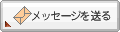2013年09月04日
ハートロックで迷子にならない為に(その2)
Case-2
スマホを活用する場合(iPhoneの場合1)
androidやったならiPhoneも!
という事で不肖・八駐、残念ながらiPhoneは持っておりませんorz
空軍内有志と地元の友人に協力してもらった所
以下の方法でiPhoneでも表示をさせる事が出来ました。
必要な物品、環境
スマホ本体
GoogleEarth(アプリ)
kmlファイルかkmzファイル
(↑入手方法はダウンロードではなく、PCなどからメール添付してiPhoneへ送っておく)
ex)
iPhoneは「ファイル操作」が出来ない為、androidとは違い、
端末上で「ファイルを参照する」事が出来ないとの事。(SDカードないから?)
よって、受信メール上に「ストレージ」しとく、と便利だそうです。
(詳しく分かりませんが、これが手っ取り早いそうです)
※注意※
この方法はスマホのバッテリーを非常に「食い」ます。
可能な限り、モバイルバッテリーなどを活用し「バッテリー切れ」に注意しましょう。
また、個人のインフラ機器として非常に重要な位置を占める携帯電話(スマホ)を
フィールド内に持ち込む危険性を理解した上でご活用下さい。
フィールド内へスマホを持ち込んでの紛失、破損その他の不具合について、
当方では一切責任は取れませんので、ご了承願いますm(_ _)m
手順
・GPSの機能をONにしておく
1)事前にGoogleEarthをインストールしておく
2)受信したメールに添付されたkml.kmz.ファイルをタップ
3)ファイルをどうするか聞いてくるので、「GoogleEarthで開く」をタップ
4)自動的にGoogleEarthが立ち上がり、表示されている地図にkml.kmzファイルが重ね合わされる
受信メールの添付ファイルを探して

メールに添付したkmlファイルをタップすると

ファイルをどのアプリで開くか聞いてくるのでGoogleEarthで開くと
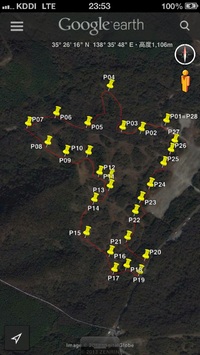
Earthが立ち上がり、フィールドにポイント、外周路が表示されてます。
何分持っていないiPhoneでの事なので
うまく説明出来てるか分かりませんが・・・
仲間・友人の説明を組み合わせて書いてみました。
ここはこうだぜ!
ここが違うって!等ツッコミありましたら教えて下さいm(_ _)m
スマホを活用する場合(iPhoneの場合1)
androidやったならiPhoneも!
という事で不肖・八駐、残念ながらiPhoneは持っておりませんorz
空軍内有志と地元の友人に協力してもらった所
以下の方法でiPhoneでも表示をさせる事が出来ました。
必要な物品、環境
スマホ本体
GoogleEarth(アプリ)
kmlファイルかkmzファイル
(↑入手方法はダウンロードではなく、PCなどからメール添付してiPhoneへ送っておく)
ex)
iPhoneは「ファイル操作」が出来ない為、androidとは違い、
端末上で「ファイルを参照する」事が出来ないとの事。(SDカードないから?)
よって、受信メール上に「ストレージ」しとく、と便利だそうです。
(詳しく分かりませんが、これが手っ取り早いそうです)
※注意※
この方法はスマホのバッテリーを非常に「食い」ます。
可能な限り、モバイルバッテリーなどを活用し「バッテリー切れ」に注意しましょう。
また、個人のインフラ機器として非常に重要な位置を占める携帯電話(スマホ)を
フィールド内に持ち込む危険性を理解した上でご活用下さい。
フィールド内へスマホを持ち込んでの紛失、破損その他の不具合について、
当方では一切責任は取れませんので、ご了承願いますm(_ _)m
手順
・GPSの機能をONにしておく
1)事前にGoogleEarthをインストールしておく
2)受信したメールに添付されたkml.kmz.ファイルをタップ
3)ファイルをどうするか聞いてくるので、「GoogleEarthで開く」をタップ
4)自動的にGoogleEarthが立ち上がり、表示されている地図にkml.kmzファイルが重ね合わされる
受信メールの添付ファイルを探して

メールに添付したkmlファイルをタップすると

ファイルをどのアプリで開くか聞いてくるのでGoogleEarthで開くと
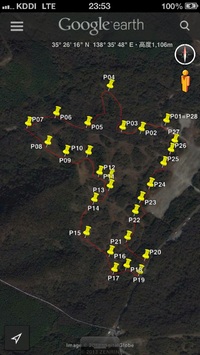
Earthが立ち上がり、フィールドにポイント、外周路が表示されてます。
何分持っていないiPhoneでの事なので
うまく説明出来てるか分かりませんが・・・
仲間・友人の説明を組み合わせて書いてみました。
ここはこうだぜ!
ここが違うって!等ツッコミありましたら教えて下さいm(_ _)m
HR2.0 2nd AAR
ハートロック2.0で迷子にならない為に(その2)
ハートロック2.0で迷子にならない為に(その1)
ハートロック2.0で迷子にならない為に(序)
HR4th2013-AAR(アフターアクションレビュー)
ハートロックで迷子にならない為に(終)
ハートロック2.0で迷子にならない為に(その2)
ハートロック2.0で迷子にならない為に(その1)
ハートロック2.0で迷子にならない為に(序)
HR4th2013-AAR(アフターアクションレビュー)
ハートロックで迷子にならない為に(終)